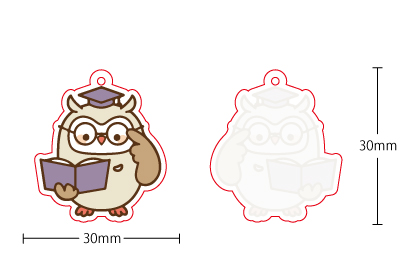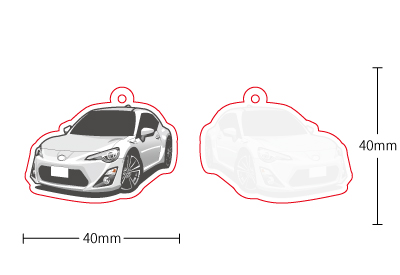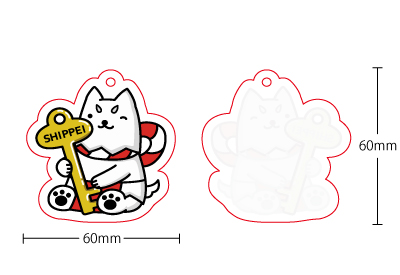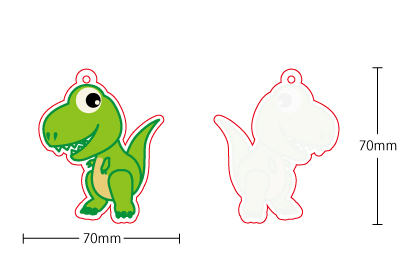アクリルキーホルダー特集
国産アクリルをキャラクターのイラストやショップのロゴデザインなどに合わせて自由にカットすることができるオリジナルグッズです。透明アクリルでよりおしゃれなフルカラーデザインが可能、世界にたった一つのオリジナルグッズがお作りいただけます。
ご不明な点やご相談がございましたら、専任担当者がご案内いたしますので、お気軽にお問い合わせください。
Topics:
片面印刷キーホルダー
両面印刷キーホルダー
データ作成方法
Adobe Illustratorでのご入稿をお願い致します(Illustrator2023対応)。
アクリルダイカットキーホルダーは、「片面印刷」「両面印刷」でデザインデータの作成方法が異なりますので、 内容をよくお読みいただき、デザインデータを作成してください。
片面印刷のポイント
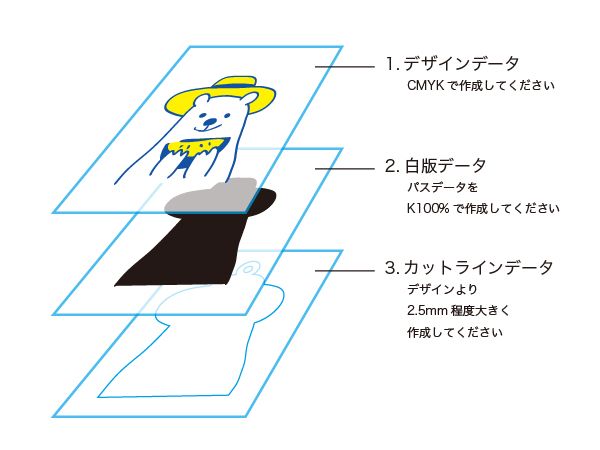

片面印刷では、下記の3つのレイヤーが必要となります。
1~3のレイヤーは、重なりの位置が合うようにご調整ください。また、データは実寸サイズにて作成をお願いします。
1.デザインレイヤー
AIパスデータの他に、PSD、JPG、PNGの配置/埋め込みがご使用いただけます。
2.白版レイヤー(パスデータ)
パスデータ、色をK100%にて作成してください。パスはデザインと同じ大きさ(0.1mm程内側に小さく)にお願いします。
3.カットライン(パスデータ)
パスデータ、デザインより2.5mm程度大きく作成をお願いします。
白版データとは?
白版データとは、印刷面の裏側から白色のベースカラーを印刷することで、発色を高めることができます。 白版データのない部分は、部分的に透過となるため、あえて白版レイヤーを作らないことでユニークな仕上がりにすることも可能です。
片面印刷 完成データ見本
見本データダウンロード両面印刷のポイント


両面印刷では、下記の4つのレイヤーが必要となります。
1~3のレイヤーは、重なりの位置が合うようにご調整ください。また、データは実寸サイズにて作成をお願いします。
1.デザインレイヤー
AIパスデータの他に、PSD、JPG、PNGの配置/埋め込みがご使用いただけます。
2.白版レイヤー(パスデータ)
パスデータ、色をK100%にて作成してください。パスはデザインと同じ大きさ(0.1mm程内側に小さく)にお願いします。
3.裏面デザインレイヤー
裏面デザインは、左右を反転させてください。
AIパスデータの他に、PSD、JPG、PNGの配置/埋め込みがご使用いただけます。
4.カットライン(パスデータ)
パスデータ、デザインより2.5mm程度大きく作成をお願いします。
両面印刷 完成データ見本
見本データダウンロード初めての方でも安心。Adobe Illustratorをもってなくても大丈夫。
デザインデータ作成に不慣れな方も当店では万全な体制でサポートいたしますのでお気軽にご相談くださいませ。デザインやイラストの画像からアクリルダイカットキーホルダー制作に必用なデータの作成を代行をいたします。データ作成の代行をご希望でしたらお問い合わせの際に「データ作成の代行」をお伝えください。お見積もりをご案内いたします。